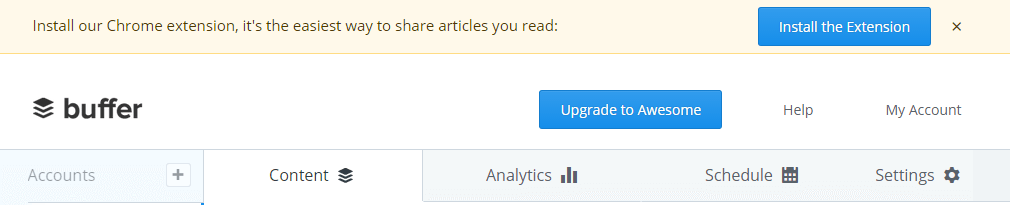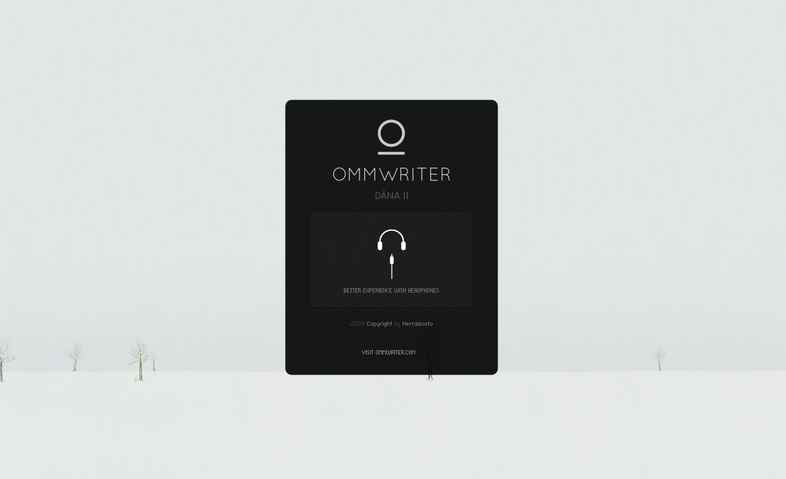WordPressの外観デザインテーマとしてSTINGER5を使っていました。しかし、ここ最近はSimplicityというテーマにしています。このテーマは頻繁に更新されていて、カスタマイズが簡単にできるのが魅力です。
そんなSimplicityには子テーマをつくる必要性がないと考えていたのですが、やっぱりインストールしてしまったので、記事にしておきます。
WordPressテーマ「Simplicity」を作成しました。 Simplicityには主に、以下の7つの特徴があります。 シンプル 内部SEO施策済み 拡散のための仕掛けが施されている 端末に合わせた4つの
wp-simplicity.com
子テーマをインストールした理由
カスタマイズ機能に優れたSimplicityに子テーマをインストールすることにしたのは、表示フォントが気になったからです。しばらくは、Simplicityオリジナルのまま表示させていたのですが、ブログタイトルや記事のフォントに違和感を感じるようになってきたのです。
これは個人的な好みの問題で、これまでお世話になったSTINGERで表示フォントの組み合わせの方がやはり好みに合っていたということです。
そこで、Simplicityの親テーマを直接変更して、表示フォントをSTINGERと同じフォントの組み合わせに変更しました。その結果、自分好みの表示フォントにすることができました。
ところが、STINGERと比べるとSimplicityは頻繁に更新が行われます。これはこれでたいへんありがたいことなのですが、子テーマをインストールしていない僕は、その度に、style.cssを書き換えなくてはならなくなりました。書き換えの作業は、そんなに面倒ではないので、最初は対応できていましたが、だんだん更新の頻度に対応できなくなってしまいました。それで、最近はSimplicityオリジナルのフォントの組み合わせで表示するようになっていました。
でも、やはりフォントが気になりました。Simplicityは、なんと子テーマもダウンロードできるように用意されています。そこで、また調べてみたら、そのSimplicityの子テーマが新しくバージョンなっていました。
ダウンロードページで配布しているテーマファイルを直接編集すると、アップデート時に編集が上書きされてしまいます。それを防ぐために、テーマファイルを編集する場合は必ず子テーマをカスタマイズし、インストール後、有効化してくだ
wp-simplicity.com
これはインストールするしかないなぁというわけで、作業をすることにしました。
子テーマで変更したこと
今回、子テーマで変更したのは表示フォントの変更だけです。具体的には、次の箇所を「変更後」のように書き換えただけです。
変更前
[css]
body {
font-family:
‘Hiragino Kaku Gothic ProN’,
Meiryo, sans-serif;
font-size:1em;
/*height:100vh;*/
}
[/css]
変更後
[css]
body {
font-family: "メイリオ", Meiryo, "ヒラギノ角ゴ Pro W3",
Hiragino Kaku Gothic Pro, "MS Pゴシック", sans-serif;
font-size:1em;
/*height:100vh;*/
}
[/css]
まとめ
僕のように、時々WordPressテーマのデザインを変更して遊んでいる者には、Simplicityの機能はとても便利です。
今回は、子テーマでの変更について記事にしていますが、Simplicityには簡単にデザインをカスタマイズするためにスキンというものも用意されています。
これもまた大きな魅力です。
Simplicity20140907からスキン機能を追加しました。テーマ、子テーマ自体がスキン機能みたいなもんなのですが、ウイジェットやメニューの再設定を必要とせず、手軽に外観を変更できる機能として追加してみました。あと
wp-simplicity.com
今回のデザインでは、ラージピクチャーヘッダーというスキンを使って、ヘッダー画像とメニューをオリジナルデザインから変更しました。使用しているヘッダー画像は、母教会堂の屋根にある十字架を撮影したものです。また、背景色はカスタマイザーを使って#f1f1f1に変更しています。こんなカスタマイズを簡単にできるのも、Simplicityというテーマの魅力だと思います。
せっかくこんな便利なテーマに移行したのですから、記事の更新頻度を高めていきたいものです・・・